打印机扫描身份证如何扫描到一张(复印到一张纸上的操作流程)
1、打开复印机上盖,将身份证正面向下、反面向上放到扫描面板偏右的位置,合上盖子,按开始按钮复印;2、正面打印好后,将纸张拿出来,直接旋转180度,放入手动进纸口里;3、打开复印机上盖,将身份证正面向下、反面向上放到扫描面板上,注意不能与刚才的位置有重合,有点距离即可,合上盖子,按下开始按钮进行复印。以下是通过打印机扫描身份证的步骤清单:

一、如何将身份证扫描到一张纸上
要将身份证扫描到一张纸上,首先需要确保打印机的设置正确。以下是一些步骤可以帮助你实现这一目标:
1、打开打印机的驱动程序或软件,选择“扫描”选项。
2、将身份证放置在打印机的扫描仪上,确保它与玻璃接触良好。
3、在软件中选择“单面/双面”选项,并选择“单面”。
4、点击“开始扫描”按钮,等待扫描完成。
5、一旦扫描完成,你可以在软件中预览图像。如果需要,你可以调整图像的大小和方向。
6、最后,选择“保存”选项,并将文件保存为PDF或其他适合的格式。
二、如何调整打印机的设置以获得最佳效果
为了获得最佳的扫描效果,你可以尝试以下设置:
1、调整分辨率:选择较高的分辨率可以提供更清晰的图像。一般来说,300 dpi是一个不错的选择。
2、调整亮度和对比度:通过增加或减少亮度和对比度,可以使图像更加鲜明和清晰。
3、去除背景噪音:有些打印机软件提供了去除背景噪音的功能,这可以减少图像中的干扰物。
4、自动裁剪:如果你只想要身份证的一部分,可以选择自动裁剪功能来删除不需要的部分。
三、如何处理扫描后的身份证图片
一旦你完成了身份证的扫描,你可能需要进行一些后续处理。以下是一些建议:
1、调整大小和方向:根据需要,你可以使用图像编辑软件(如Photoshop)来调整身份证图片的大小和方向。
2、增强安全性:如果你需要将身份证图片用于在线申请或其他敏感用途,可以考虑使用加密或水印技术来增强安全性。
3、打印备份:为了备份目的,你可以打印出身份证的扫描副本,并将其存放在安全的地方。
四、如何避免身份证扫描时的常见问题
在进行身份证扫描时,可能会遇到一些常见的问题。以下是一些建议可以帮助你避免这些问题:
1、保持身份证清洁:确保身份证表面没有灰尘、污渍或指纹。可以使用干净的纸巾轻轻擦拭身份证表面。
2、避免遮挡:确保身份证上的所有信息都清晰可见,没有被遮挡或阴影覆盖。
3、调整扫描仪的设置:根据打印机的型号和驱动程序的不同,你可以在软件中调整扫描仪的设置,如颜色模式、亮度和对比度等,以获得最佳效果。
4、使用适当的文件格式:根据需要选择适当的文件格式进行保存,如PDF、JPEG或PNG。不同的文件格式适用于不同的用途。
相关阅读
-

如何将身份证正反面扫描在一页(打印身份证正反面在一页上的方法)
将身份证正反面扫描在一页上可以通过多种方式实现,包括使用手机、扫描仪、打印店和在线扫描服务,具体选择哪种方式取决于您的需求和资源。不过,需要注意的是,在进行身份证扫描时要注意......
-

将身份证正反面扫描到一张纸上的本质:1、打开扫描仪软件并选择合适的扫描分辨率和文件格式;2、将身份证正面放在扫描仪上,调整位置和对准线,点击扫描;3、将身份证反面翻转并放在同......
-
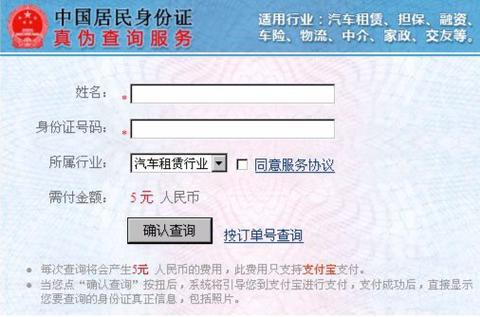
回答问题要使用身份证号码查个人信息,您可以首先确定身份证号码的合法性,然后查询公开信息或联系相关部门,但请注意,未经授权访问他人个人信息是违法的,应当牢记隐私保护的重要性。随......
-

以1304开头的身份证是属于湖南省岳阳市的,这个号码前面的13代表着户籍所在地为湖南省,而04则是该地区的行政编码。据统计,岳阳市位于湖南省中部偏东一带,拥有着丰富的历史文化......
-

EOD是一个多义词,它可以指代不同领域中的不同概念。在金融领域中,EOD通常指的是一天交易结束的时间在项目管理中,EOD可以指截止日期的最后一刻;在军事领域中,EOD可以指爆......
-

孔雀东南飞五里一徘徊出自汉代佚名的《孔雀东南飞》。讲述了刘兰芝和焦仲卿夫妇在封建礼教束缚下,遭遇到的不幸和悲痛。作品通过孔雀的比喻,表达了人生中离别和重逢的无常和痛苦,同时也......
-

应该是聆听。因为感谢考官的聆听是一种表达对考官付出的尊重和感激之情的礼仪行为,能够缔造良好的人际交往氛围。同时,这种礼仪行为不仅适用于考试或面试情境,还可以用于日常生活中的各......
-

云盘服务种类繁多,每种服务都有其独特的优势。选择适合自己的云盘服务,可以提高数据的安全性和访问便捷性。根据个人需求,您可以选择百度云盘、腾讯微云、Dropbox、Google......
-

世界爱眼日是每年6月6日,旨在提高公众对眼睛健康的认识和重视。保护眼睛健康是每个人都应该关注的问题,可以通过保持良好的生活习惯、均衡饮食、定期进行眼科检查等方式来保护眼睛健康......
-

比比皆是的意思是一个挨一个,到处都是。俯拾皆是的意思是指只要低下头来捡取,到处都是。两个词的区别在于侧重点上有所不同。一个侧重于表达事物的普遍性,一个更侧重于表达事物比较容易......
发表评论


